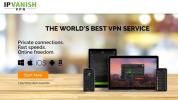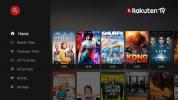De beste alternativene til Terrarium TV på Kodi
Terrarium TV er død. Utvikleren la ned tjenesten i september 2018 på grunn av det nåværende klimaet rundt piratkopiert innhold på nettet, spesielt med Kodi. I løpet av få dager etter kunngjøringen begynte utallige kloner og “oppdaterte” versjoner av programvaren å vises, hver like falsk som den siste.

Terrarium TV kan fortsatt fungere på enheten din, men klokken tikker på hvor lenge det vil vare. Det beste alternativet ditt er å se etter et pålitelig alternativ til Terrarium TV så snart som mulig, ellers risikerer du å miste tilgangen til TV-showet og filmstrømmene dine. Nedenfor diskuterer vi noen av de beste alternativene til Terrarium, med fokus på Kodi-miljøet og dets topp TV- og filmstreaming-tillegg.
30 dager pengene tilbake-garanti
Hold Streaming Activity Secret med en pålitelig VPN
Den eneste virkelige ulempen ved å bruke Kodi er at programvaren har trukket granskning fra myndigheter, innholdsrettigheter holdere og Internett-leverandører. Dette har ført til at en rekke brukere har tilkoblet forbindelsene sine uten synliggjøring Årsaken. Hvis et selskap oppdager Kodi-trafikk, er det veldig mulig at de kan anta at du får tilgang til innhold ulovlig, selv om du ikke er det!
Den beste måten å bekjempe dette på er å bruke en god VPN. Virtuelle private nettverkstjenester skaper en privat tunnel mellom deg og internett, alt takket være en liten ting som heter kryptering. Hver gang du kobler deg opp gjennom en VPN, blir identiteten din anonymisert og trafikken din skjult bak et skjul av kryptografi. Dette lar deg surfe fritt og strømme alt du liker, alt uten å bekymre deg for brudd på opphavsretten eller ISP-throttling.
Velge riktig VPN
Hvordan i all verden bestemmer du hvilken VPN er best for Kodi? Vi har forenklet prosessen ved å skissere de viktigste egenskapene du trenger i en VPN, etterfulgt av vår anbefalte tjeneste. Bruk informasjonen for å holde deg trygg hver gang du streamer på Kodi.
- Rask hastigheter - Bare de beste VPN-ene gir raske hastigheter.
- Server nettverksdistribusjon - VPN-er med en enormt servernettverk er vanligvis bedre enn konkurransen.
- Bred enhetsstøtte - Forsikre deg om at VPN-en din kjører på smarttelefoner og nettbrett.
- Nullloggingspolitikk - Registrer deg kun med VPN-er som har en streng policy for null-logging
Den beste VPN for Kodi - IPVanish

IPVanish har alle de beste personvern- og sikkerhetsfunksjonene Kodi-brukere trenger for å holde seg sikre. Den leverer utrolig raske hastigheter (perfekt for streaming), har utrolig sterke personvernregler (ypperlig for sikkerhet), utmerket kryptering og et stort nettverk på 1000+ servere i over 60 forskjellige land. Så snart du registrerer deg, vil du ha full tilgang til alle Kodis fantastiske tillegg uten å måtte bekymre deg for ISP-throttling.
Sikkerhetsfunksjoner innebygd i IPVanish-opplevelsen inkluderer DNS-lekkasjebeskyttelse og en automatisk drepebryter, to funksjoner som hjelper til å holde din identitet og den virkelige plasseringen skjult. Data som sendes fra enheten din er sikret med 256-bit AES-kryptering for å gjøre dem uleselig for tredjepart, og IPVanish's retningslinjer for null-logging av all trafikk sikrer at ingen kan få tak i dataene når de forlater dem servere.
IPVanish tilbyr en 7-dagers pengene-tilbake-garanti som betyr at du har en uke til å teste den risikofri. Vær oppmerksom på at Vanedannende tips lesere kan spar enorme 60% her på IPVanish årsplan, tar månedsprisen ned til bare $ 4,87 / mo.
Terrarium TV - Før du installerer alternativer
Før vi begynner å lete etter et godt alternativ til Terrarium TV, må vi gjøre noen få raske vedlikeholdsoppgaver på Kodi, bare for å sikre at alt er klart til å gå i gang.
Hva gjorde Terrarium TV?
Terrarium TV var i årevis en perfekt løsning for de økende kostnadene for kabel-TV. Brukere kunne installere tjenesten og få øyeblikkelig tilgang til et massivt utvalg av gratis TV- og filmstrømmer, hvorav mange var i full 1080p HD. Appen fungerte på Kodi, var fullt kompatibel med Android, og kunne til og med være det installert på Fire Stick med en rask sideladingsprosess.
I tillegg til streamingfunksjonene, var Terrarium TV også ekstremt enkel å bruke. Grensesnittet var jevnt og responsivt, og det fulgte med en rekke ekstrautstyr som fikk brukerne til å stole på det for deres hverdagslige underholdning, inkludert følgende:
- Legg merke til TV-serier og filmer
- Vis kilder i rekkefølge etter videokvalitet
- Last ned filer for å se frakoblet
- Full støtte for teksting på flere språk
- Støtte for innfødt Chromecast
- Nye varsler om TV-episoder
- Sorter TV-serier etter land eller språk
- Støtte for Trakt.tv og Real-Debrid
Fjerne Terrarium TV fra Kodi
En god praksis for tredjeparts Kodi-tillegg er å avinstallere dem i det øyeblikket de er avsluttet. Terrarium TV fungerer teknisk fortsatt, men med antallet forfalskninger som dukker opp på internett, har du det bedre bli kvitt den utdaterte utvidelsen så snart som mulig, da det bare er et spørsmål om tid før den slutter å fungere fullstendig.
Avinstallering av Kodi-tillegg er ganske enkelt, og prosessen er ikke annerledes for Terrarium TV. Hvis du trenger en hånd å bli kvitt den utdaterte forlengelsen, se vår guide om hvordan du avinstallerer Kodi-tillegg på riktig måte.
Forbered Kodi for nytt innhold
Kodi kan administrere og laste ned depoter på egen hånd - det er en av de mange tingene som gjør plattformen flott. For å gjøre dette, må du slå på en innstilling for å la tilgang til eksterne kilder. Dette er nødvendig for å installere alle slags tredjepartsinnhold, inkludert alternativer til Terrarium TV. Hvis versjonen av Kodi ikke allerede er slått på allerede, følger du trinnene nedenfor for å gjøre den klar til å gå.
- Åpne Kodi og klikk på tannhjulikonet for å gå inn i System-menyen
- Gå til System Innstillinger> Tillegg
- Vipp glidebryteren ved siden av Ukjente kilder alternativ
- Godta advarselen som dukker opp
Sørg for å sikre enheten din med en VPN
Det er umulig å overskride viktigheten av å bruke en VPN med Kodi-installasjonen. Ikke bare beskytter den deg mot invasive overvåkningsprogrammer, det sikrer også at dataene dine forblir sikre selv i tilfelle et cyberangrep. Når du har valgt en tjeneste du vil bruke (se anbefalingen ovenfor), følger du guiden vår på hvordan du installerer en VPN på Kodi å få alt satt opp og klar til å gå.
Er det trygt å installere Kodi-tillegg?
Kodi mediesenter er helt gratis, trygt og lovlig å bruke. Den inneholder ikke eller gir direkte tilgang til noe innhold overhodet, noe som gjør det fritatt for noen form for lovbrudd på copyright. Tillegg og depoter for Kodi er generelt også trygge å bruke, selv om noe tredjepartsinnhold krysser linjen til tvilsomt territorium.
Så lenge du holder deg til offisielt innhold og pålitelige lagre, er du helt trygg på Kodi. Å ta grunnleggende sikkerhetstiltak er imidlertid alltid en god idé. Hold virusscanneren aktiv til enhver tid, og sørg for at brannmuren til operativsystemet er slått på. Forsikre deg også om at VPN-en er aktiv og tilkoblet hver gang du ser etter tilleggsprogrammer eller kjører Kodi selv.
Ansvarsfraskrivelse: Uoffisielle tillegg til Kodi kan få tilgang til videoer og strømmer som er ulovlige å se i ditt område. Vanedannende tips kondonerer ikke piratkopiering eller forsøk på å omgå innholdsregler ved å bruke Kodi, VPN-er eller andre metoder.
Alternativer t0 Terrarium TV - erstatning Kodi-tillegg

Selv om ingen tjenester gjenskaper de fantastiske funksjonene og ressursene til Terrarium TV fullstendig, er det noen Kodi-tillegg som kommer bemerkelsesverdig nær. Nedenfor er noen av de beste alternativene til Terrarium TV du kan finne.
Maverick TV
Maverick-repoen er en av de bedre Kodi-ressursene for filmer, TV-serier, live sport og mye mer. Det er trygt, pålitelig og overraskende enkelt å bruke. Når du installerer den, vil du ha tilgang til et enormt utvalg av live og on-demand strømmer, hvorav mange er i full HD og klare til å gå.
Følg guiden nedenfor for å installere Maverick-depotet, etterfulgt av selve Maverick TV-tillegget.
- Åpne Kodi og klikk på tannhjulikonet for å gå inn i System-menyen.
- Gå til Systeminnstillinger> Tillegg.
- Vipp glidebryteren ved siden av Ukjente kilder alternativ. Forsikre deg om at den er hvit og til høyre, slik at du kan installere repos fra tredjepart.
- Godta advarselen som dukker opp.
- Åpne en nettleser og gå til offisielle Maverick depot.
- nedlasting repository.maverickrepo-3.5.zip og lagre det et sted som er praktisk.
- Tilbake i Kodi, gå til hovedmenyen og velg Add-ons.
- Klikk på ruteikonet og velg Installer fra zip-fil.
- Naviger til hvor du lagret repository.maverickrepo.glidelås
- Velg Åpne-menyen Installer fra depot.
- Bla nedover og åpne MaverickTV oppbevaringssted.
- Skriv inn Mappe for videotillegg.
- Se etter Maverick TV-tillegg i listen og klikk for å installere.
- Når installasjonsprosessen er fullført, lansere Maverick TV fra hovedtilleggsmenyen, så kan du glede deg over gratis TV- og filmstrømmer!
Wumpa frukt

Wumpa Fruit-tillegget er fylt med filmer, livestreams, TV-serier og temasamlinger med innhold. Det siste er den mest verdifulle delen av utvidelsen, ettersom den gir deg rask tilgang til nye typer medier, noe som gjør oppdagelsen til en lek. Med Wumpa Fruit kan du se populære filmer, TV-serier fordelt på sjanger og rangering, kassesett med barnens innhold, hele filmserier, sportsarkiver og mye mer.
Wumpa Fruit er opprettet og vedlikeholdt av Bandicoot Builds-teamet. For å installere det, må du først legge til gruppens depot, og deretter få tilleggsprogrammet pakket inn. Hele prosessen tar ikke mer enn noen få minutter.
- Åpne et nettleservindu og besøk http://coots.co/bcrepo/
- Se etter repository.bandicoot -... # # # zip
- Last ned zip-filen og lagre det et sted som er lett tilgjengelig, for eksempel på skrivebordet.
- Åpne Kodi og gå til hovedmenyen. Velg Add-ons oppføring på navigasjonslinjen.
- Klikk på ikon for åpen boks og bla for å velge Installer fra zip-fil.
- Naviger til fil du lastet ned over og installer den med en gang.
- Gå tilbake til den åpne menyen og velg Installer fra depot.
- Bla ned og velg Bandicoot Builds Repository oppført i gult.
- Naviger til Mappe for videotillegg innsiden. Du bør se Wumpa Fruit oppført nær toppen. Klikk Wumpa frukt, deretter installere å legge det til i systemet ditt.
UK Turk-spillelister
UK Turk Playlists er en av Kodisamfunnets favorittressurser for sport, filmer, TV-serier, utenlandske filmer, live TV og alt derimellom. Det har lenge vært et pålitelig tillegg, og fortsetter å trives til tross for at andre veteranressurser dropper av jordens overflate. Dette faktum alene gjør UK Turk til en fantastisk erstatning for Terrarium TV, selv om det store volumet av innhold det tilbyr også gjør det verdt å installere i seg selv.
For å lære mer om UK Turk eller installere tilleggsprogrammet, sjekk ut vårt komplette guide til installasjon av britiske Turk-spillelister.
Ikke sikker pålegg
Det er et merkelig navn for et Kodi-tillegg, men det fungerer! Not Sure er en relativt ny streaming-ressurs for filmer og TV-serier som samler et sterkt utvalg av live og on-demand innhold for en flott allroundopplevelse. Vil du ha live sport? Hollywood-stormskyttere? Ny TV-serie? Not Sure kan levere, og det klarer å gjøre mye av dette i HD-kvalitet også.
For en fullstendig guide til Not Sure Kodi-tillegget, sammen med komplette installasjonsinstruksjoner, se vår guide for installering av Not Sure for Kodi.
Konklusjon
Det er et stort tap for Kodi-samfunnet at et kraftig tillegg som Terrarium TV stenger av. Heldigvis er det noen fantastiske alternativer på markedet, mange av dem gir unik og spesiell funksjonalitet, alt mens de leverer HD-filmstrømmer, tilgang til TV-serier, og et bredt utvalg av sports- og direktesendt TV, alt gratis og alt for fingrene.
Har du brukt noen av våre anbefalte tilleggsprogrammer før? Hva savner du mest om Terrarium TV? Har du problemer med installasjonsinstruksjonene våre? Fortell oss om det nedenfor!
Søke
Siste Innlegg
Slik installerer du Morpheus TV på Fire Stick
Morpheus TV er en av beste apper for Fire TV, og for Android-enhete...
Hvordan se City TV utenfor Canada
For mange unge kanadiere som vokste opp i byen, var City TV en esse...
Hvordan se Rakuten TV utenfor Japan
Den japanske streamingtjenesten Video-on-demand (VOD) Rakuten er ut...